Galaxy S22: تمكين / تعطيل التدوير التلقائي للشاشة

مع هاتف Galaxy S22، يمكنك بسهولة تمكين أو تعطيل التدوير التلقائي للشاشة لتحسين تجربة الاستخدام.
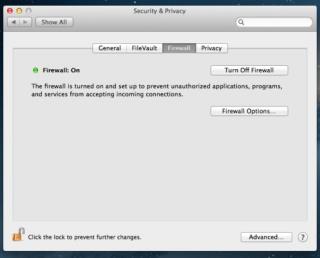
لقد ولت منذ زمن طويل الأيام التي كانت فيها البرامج الضارة تصيب أجهزة الكمبيوتر التي تعمل بنظام Windows فقط. الآن نظرًا لزيادة مبيعات أجهزة Mac ، فقد جذبت انتباه المتسللين الذين بدأوا في تطوير محتوى ضار لأجهزة Mac.
صدق أو لا تصدق ، عندما يتعلق الأمر بنظام Mac ، فإن هجمات البرامج الضارة مخططة من قبل الأفضل في مجال الأعمال وهي أكثر من مرعبة من التهديدات الأخرى.
لذا ، توقف عن الوهم واتبع هذه الخطوات لضمان سلامة وأمن جهازك.
انظر أيضًا: أفضل 10 برامج لتنظيف أجهزة Mac لتسريع جهاز Mac الخاص بك
كلما ظهر أي تهديد ، تصدر Apple تحديثات أمنية لحماية جهاز Mac من التهديدات. لذلك ، تأكد من تحديث نظامك باستمرار.
هذه التحديثات هي التصحيحات التي تم إصدارها والتي تحتاج إلى إعادة تشغيل سريعة. لكن في معظم الأوقات ، نستمر في تأخير تثبيت التحديثات ، لأننا نعمل على مشروع أو نقرأ شيئًا مهمًا.
هذا هو الشيء ، هذا الإهمال يمكن أن يكلفك الكثير مما تعتقد.
لذلك ، من الآن فصاعدًا ، عندما ترى نافذة منبثقة تطلب منك تثبيت التحديثات ، اختر دائمًا استجابة إيجابية!
أثناء إعداد جهاز Mac جديد ، من الضروري إنشاء حساب تسجيل دخول ، حيث يتمتع هذا الحساب بحقوق إدارية تسمح للمستخدم بتثبيت التحديثات أو التطبيقات أو إجراء أي تغييرات كبيرة على النظام.
أثناء استخدام حساب المسؤول ، له امتيازاته ولكنه ينطوي على مخاطر أيضًا. يمكّن المستخدم من تثبيت البرامج التي قد تحتوي على محتوى ضار.
هنا ، يمكنك فهم أهمية وجود حسابات قياسية ، حيث أن لها حقوقًا محدودة. تمكّن هذه الحسابات المستخدمين من استخدام الملفات وتغييرها وإنشائها في المجلد الرئيسي الخاص بهم ، والوصول إلى المجلدات الموجودة على وحدات التخزين المشتركة إذا سمحت الأذونات بذلك ، وتغيير الإعدادات إلى التفضيلات غير الآمنة في تفضيلات النظام ، وتثبيت بعض البرامج. نظرًا لأن الحسابات القياسية محدودة بشكل أكبر ، فيجب استخدامها للعمل اليومي ، فقط لتكون آمنة.
استخدم الحساب القياسي للأنشطة اليومية وعند الحاجة لإجراء بعض التغييرات الرئيسية على جهاز Mac الخاص بك ، اكتب بيانات اعتماد المسؤول. من المفهوم أن النظام سيطالب بكلمة مرور أكثر مما يطلبه عند تسجيل الدخول باستخدام حساب مسؤول. لكن للبقاء في أمان ، هذا هو الألم الذي يجب عليك تحمله.
راجع أيضًا: أفضل 5 أدوات لتنظيف الصور المكررة لنظام التشغيل Mac
يعد تغيير كلمات مرور Mac بشكل متكرر وإنشاء مجموعة فريدة من كلمات المرور طريقة للبقاء محميًا من الهجمات. ومع ذلك ، يؤدي إنشاء كلمات مرور فريدة ومعقدة إلى نسيان كلمة المرور في كثير من الأحيان. لا تقلق ، لدينا حل. جرب واستخدم مديري كلمات المرور مما يجعل من السهل استخدام كلمة مرور ولا داعي للقلق من نسيانها.
عند إعداد جهاز Mac الخاص بك لأول مرة أو إجراء تثبيت نظيف ، فأنت بحاجة إلى التحقق مما إذا كان النظام قد قام بتعيين نفسه على تسجيل الدخول التلقائي أم لا. تحتاج إلى إنشاء حساب مستخدم وإنشاء كلمة مرور معقدة. إذا تم تمكين تسجيل الدخول التلقائي على نظامك ، فقد يكون ذلك محفوفًا بالمخاطر حيث يمكن لأي شخص الوصول إلى نظامك وبالتالي فإن بياناتك المهمة غير آمنة.
يمكنك تعطيل تسجيل الدخول التلقائي باتباع الخطوات التالية:
تتيح لك هذه الميزة حماية جهاز Mac الخاص بك وبياناته المهمة حتى لو تمت سرقته. يعد Apple File Vault خيارًا جيدًا لتأمين ملفاتك. يقوم بتشفير القرص الصلب الخاص بك باستخدام XTS-AES 128 ، وهي خوارزمية تشفير آمنة. مع تمكين هذه الميزة ، بمجرد إيقاف تشغيل جهاز Mac الخاص بك ، يتم تشفير البيانات الموجودة عليه وإقفالها. يمكن فقط للمستخدم المصرح له الوصول إلى الملفات الموجودة على النظام.
لتمكين File Vault:
تسجيل الدخول إلى حساب المسؤول -> أيقونة Apple -> تفضيلات النظام -> الأمان والخصوصية -> File Vault. بمجرد الوصول إلى هناك ، قم بتشغيل File Vault.
راجع أيضًا: كيفية البحث عن الصور المكررة وإزالتها على جهاز Mac
يمكّنك Mac من خلال ميزة جدار الحماية لحظر الاتصالات الواردة من المصادر غير المرغوب فيها وغير المعروفة. تأكد من تشغيل جدار الحماية.
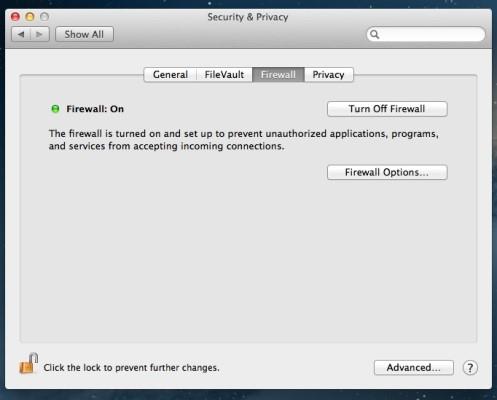
لتشغيل جدار الحماية ، يجب اتباع الخطوات التالية:
يمكنك بسهولة مكافحة البرامج الضارة أو المحتوى الضار ، إذا كنت تعرف ما تقوم بتثبيته أو تنزيله على نظامك. تحقق دائمًا من اسم المطور. عندما تقوم بتثبيت برنامج ما ، فإن OSX الخاص بك سوف يحذرك ، فأنت من يقرر ما يجب تثبيته وما لا يجب تثبيته.
لذا ، اختر بحكمة!
على الرغم من أن تمكين File Vault هو أفضل قرار لحماية بياناتك ، إلا أن هذا لا يعني أن جهاز USB الذي يعمل بالتمهيد لا يمكنه مسحه تمامًا ولا يمكن للسارق استخدام جهاز Mac بعد التثبيت النظيف.
ومع ذلك ، هناك أيضًا حل لهذه المشكلة ، تنشيط كلمة مرور البرنامج الثابت. سيظهر عندما يحاول شخص ما تشغيل جهازك باستخدام USB.
تحتاج إلى إعادة تشغيل النظام في وحدة التحكم بالاسترداد ، لتنشيط كلمة مرور البرنامج الثابت ، اتبع الخطوات التالية:
يعد تثبيت برنامج مكافحة الفيروسات أو برنامج مكافحة البرامج الضارة أمرًا جيدًا لجهاز Mac الخاص بك لأنه سيحافظ على جميع المخاطر الوشيكة. لدى Symantec و MacAfee و Bitdefender والعديد من المطورين الكبار برامج ذات ميزات قوية لحماية أجهزة Mac الخاصة بك.
إلى جانب تثبيته ، تحتاج إلى تحديثه باستمرار كلما كان هناك تهديد يلوح في الأفق ، تحديثات إصدار برامج مكافحة الفيروسات هذه مع تعريفات جديدة للفيروسات للحفاظ على نظامك آمنًا.
لا تعتقد أن برنامج مكافحة الفيروسات سيؤدي إلى إبطاء أداء النظام ، فلن يقوم بفحص النظام إلا عند استخدام النظام بالحد الأدنى.
راجع أيضًا: أفضل 10 برامج لتحويل الفيديو لنظام التشغيل Mac 2017
هل تعلم ، عن قصد ودون علم ، أنك تشارك موقعك مع الآخرين عبر التطبيقات المثبتة؟ للتحقق من التطبيق الذي تتم مشاركة الموقع عليه ، عليك اتباع الخطوات التالية:
الآن يمكنك التحكم في الوصول.
راجع أيضًا: أفضل محرر بيانات EXIF لنظام التشغيل Mac: محرر الصور Exif
حتى إذا كنت ستذهب إلى كابينة زميلك لمدة دقيقة أو دقيقتين ، فلا تنس قفل جهاز Mac لضمان السلامة والأمان.
لقفل جهاز Mac الخاص بك بسرعة ، قم بتعيين Hot Corners ، ولتمكينه ، اتبع الخطوات التالية:
هذه بعض النصائح للحفاظ على جهاز Mac الخاص بك آمنًا. جربهم وأخبرنا إذا أحدثوا أي فرق.
مع هاتف Galaxy S22، يمكنك بسهولة تمكين أو تعطيل التدوير التلقائي للشاشة لتحسين تجربة الاستخدام.
إذا كنت ترغب في معرفة ما الذي حذفته سابقًا أو الإجابة عن كيفية مشاهدة التغريدات المحذوفة على Twitter، فهذا الدليل مناسب لك. اقرأ المدونة لتجد إجابتك.
هل سئمت من جميع القنوات التي اشتركت فيها؟ تعرف على كيفية إلغاء الاشتراك في جميع قنوات اليوتيوب مرة واحدة بسهولة وفاعلية.
هل تواجه مشاكل في استقبال أو إرسال الرسائل النصية على هاتف Samsung Galaxy؟ إليك 5 طرق فعالة لإعادة ضبط إعدادات الرسائل على Samsung.
إذا بدأ جهاز Android الخاص بك في الشحن الاحتياطي تلقائيًا، اتبع هذه الخطوات الفعالة لتعطيل هذه الميزة وإصلاح المشكلة بسهولة.
تعرف على كيفية تغيير اللغة ونغمة الصوت في تطبيق Bixby Voice بسهولة، واكتشف خطوات بسيطة لتحسين تجربتك مع مساعد Samsung الصوتي الذكي.
تعلم كيفية دفق Zoom Meeting Live على Facebook Live و YouTube بشكل سهل وفعال. خطوات تفصيلية ومتطلبات أساسية لتتمكن من بث اجتماعاتك مباشرة.
هل تواجه مشكلة في إرفاق الملفات في Gmail؟ نوضح لك 8 حلول فعّالة لمساعدتك في حل هذه المشكلة وإرسال ملفاتك بسلاسة.
هل تريد العثور على شخص محدد على Telegram؟ فيما يلي 6 طرق سهلة يمكنك استخدامها للبحث عن الأشخاص على Telegram بسهولة ويسر.
استمتع بمشاهدة مقاطع فيديو YouTube بدون إعلانات مع هذه الطرق الفعالة.







